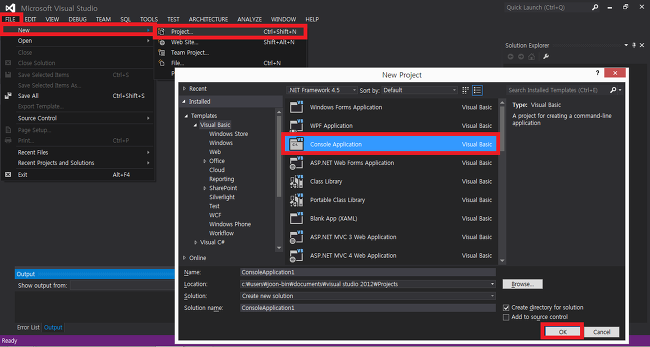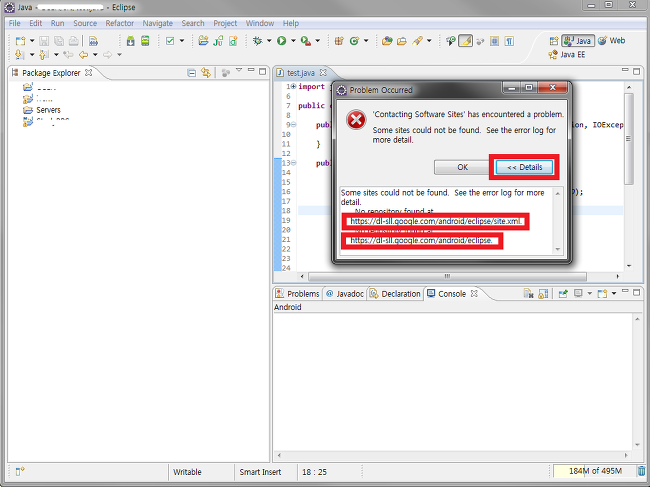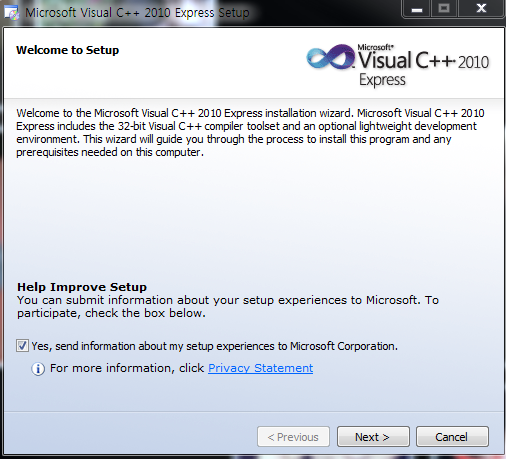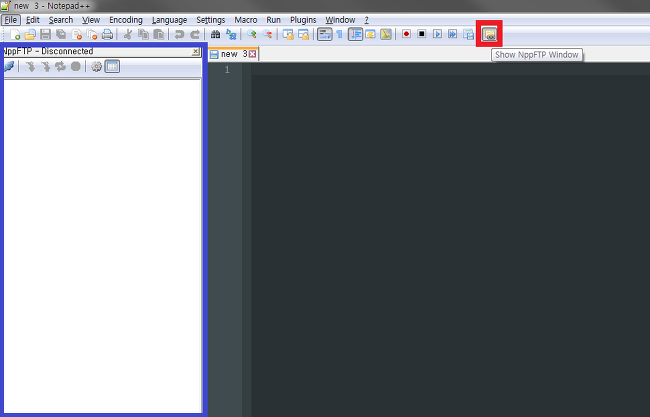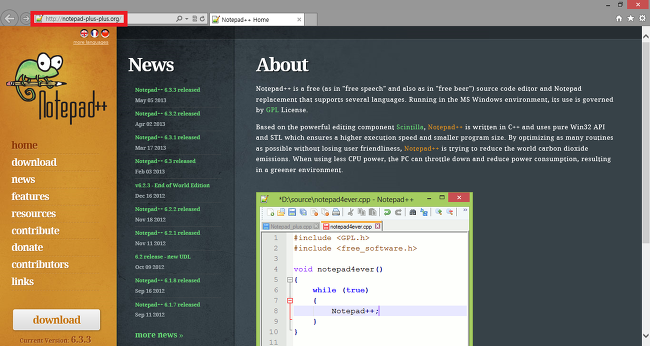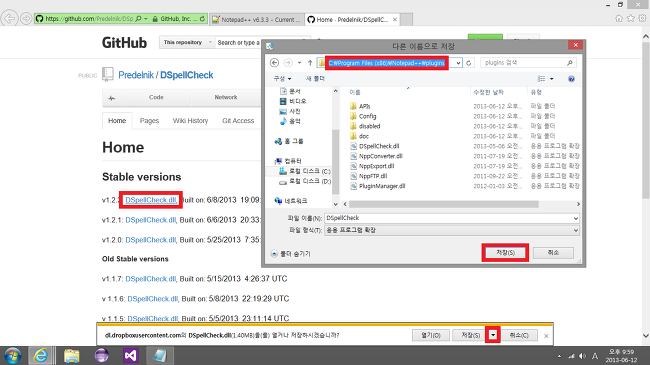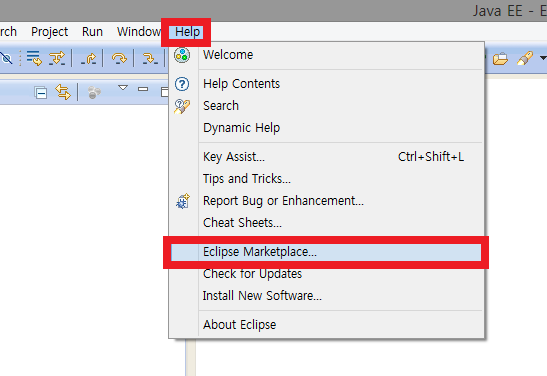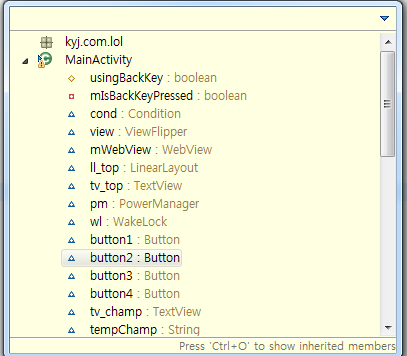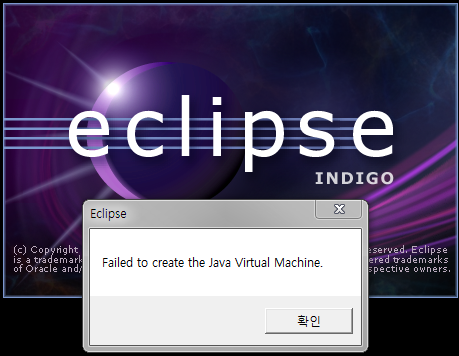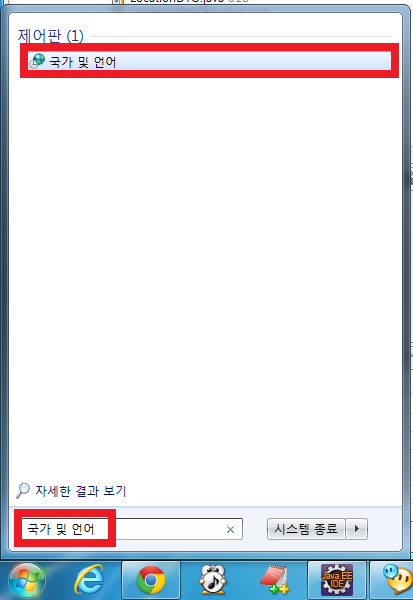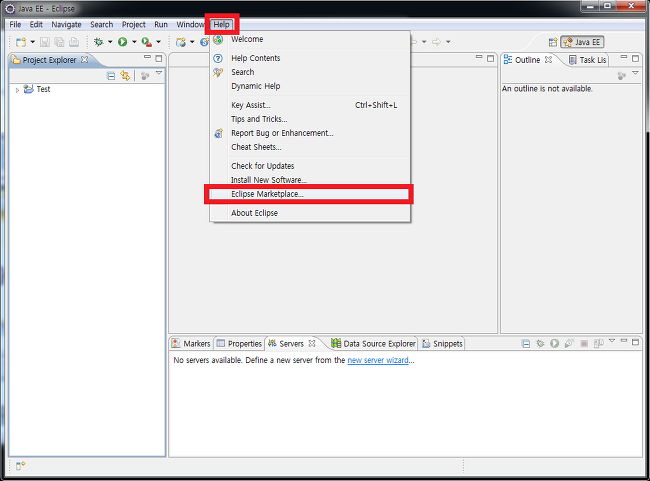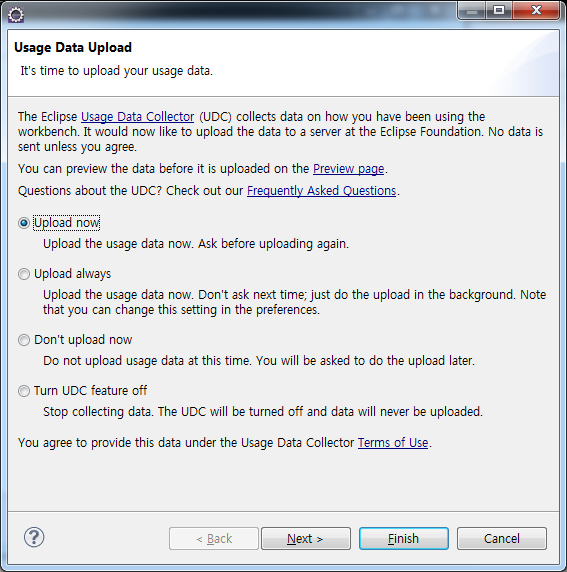비주얼 스튜디오 2012 콘솔 응용 프로그램 생성방법입니다.(Create Console Application Project in Visual Studio 2012) 1. 비주얼 스튜디오 상단 File 메뉴 - New - Project 접근 후 Console Application 선택 후 OK 버튼을 클릭하면 콘솔 응용 프로젝트가 생성됩니다. ASP.NET이나 C#, C++, F# 등 다른 프로젝트로 생성된 프로젝트의속성을 변경하여 콘솔창을 띄우는 방법도 있습니다. 1. 콘솔창을 실행할 프로젝트를 마우스 오른쪽 클릭하면 속성(Properties) 메뉴가 있습니다. 2. 속성창의 Application 메뉴에 Output type 항목이 있습니다. Console Application 으로 설정합니다. 3. 저..